Windows 10 non spegne il computer? Vediamo come fare
In questi giorni la maggior parte di noi preferisce semplicemente chiudere il coperchio dei nostri laptop Windows una volta terminato il lavoro. La chiusura del coperchio può causare la chiusura di Windows, la sospensione o il letargo. Puoi controllare il comportamento e decidere cosa vuoi fare, una volta chiuso il coperchio.
Molti di noi sono consapevoli che ci sono in particolare 3 metodi per spegnere il tuo nuovo PC Windows 8.1.
- Puoi fare il PC sleep
- Puoi ibernare il PC
- Puoi spegnerlo completamente
Le opzioni Sleep consumano poca energia per aiutare il tuo PC a svegliarsi più velocemente e in poco tempo, così da tornare a dove hai lasciato. Le possibilità di perdere il lavoro a causa dello scaricamento della batteria sono ridotte a zero nella modalità Sleep, in quanto il sistema operativo salva automaticamente tutto il lavoro prima di spegnere il PC quando la batteria è troppo scarica. Questa modalità è spesso utilizzata quando una persona è lontana dalla sua scrivania solo per un po `. Dì, per un coffee break o un rinfresco.
l`opzione Iberna , in confronto alla modalità Sleep, consuma ancora meno energia e ti atterra nella stessa posizione in cui era stata interrotta. l`opzione, tuttavia, dovrebbe essere utilizzata quando si è consapevoli del fatto che non si utilizzerà il laptop per un periodo prolungato.
Leggi questo post se non si è sicuri se si desidera selezionare Sospensione o Arresto e qui per vedere la differenza tra Sleep & Hibernate.
Come accennato. è possibile spingere il laptop a uno dei tre stati di alimentazione sopra descritti, semplicemente chiudendo il coperchio della macchina. Vediamo in questo post come spegnere, ibernare, dormire Windows 8.1 chiudendo il coperchio del laptop.
Impostazioni laptop - Quando chiudi il coperchio
Premi Win + R in combinazione per aprire la finestra di dialogo Esegui. Nella casella, digitare powercfg.cpl e premere Invio. Si aprirà l`applet Opzioni risparmio energia del Pannello di controllo.
Ora, nella finestra Opzioni risparmio energia che si apre, fai clic su " Scegli il collegamento di chiusura del coperchio " dal pannello laterale sinistro.

Scegli cosa chiudere il coperchio del laptop
Scegli quello che vuoi fare con il tuo laptop, quando è alimentato a batteria e quando è collegato. Ad esempio, nella sezione Impostazioni pulsante di accensione e coperchio puoi trovare Quando I Chiudi l`opzione del coperchio. Adiacente ad esso puoi trovare le opzioni per aiutarti a definire le impostazioni del pulsante di accensione o del coperchio.
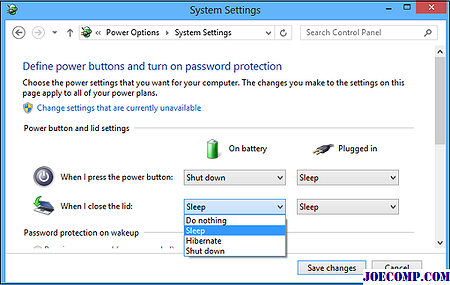
Puoi scegliere tra Non fare nulla, Sospensione, Arresto e Ibernazione.
Dovresti scegliere Chiudi se vuoi chiudere Windows al più presto mentre chiudi il coperchio. Selezionare l`opzione desiderata e fare clic su Salva modifiche per salvare le impostazioni.
Analogamente, è anche possibile modificare il funzionamento del pulsante di accensione quando lo si preme.
Tenere il portatile acceso con il coperchio chiuso
Se si desidera mantenere il portatile acceso anche con il coperchio chiuso, selezionare Non fare nulla. Vedi questo post se vuoi caricare il tuo telefono in modalità sospensione con il coperchio del laptop chiuso.
Fateci sapere come avete impostato il comportamento di Windows quando chiudete il coperchio del laptop.
Come caricare il telefono in modalità Riposo con il coperchio del laptop chiuso

Per caricare un telefono cellulare in modalità Riposo con coperchio del laptop chiuso, senza caricabatterie, cambia le impostazioni in Gestione dispositivi o BIOS.
ScreenOff: Spegni lo schermo del laptop di Windows con un clic

ScreenOff è un software gratuito che ti consente di spegnere il monitor del tuo laptop Windows schermo in un clic, senza metterlo in Sleep. Riaccendilo spostando il mouse.
Scegli cosa si avvia automaticamente nell'app skype di Windows 8

Ecco cosa inizia automaticamente sull'app Skype di Windows 8 e disattiva l'accettazione automatica delle chiamate in arrivo.







